PYDIO - Créer un portail de partage de fichiers et de synchronisation comme Dropbox dans Linux
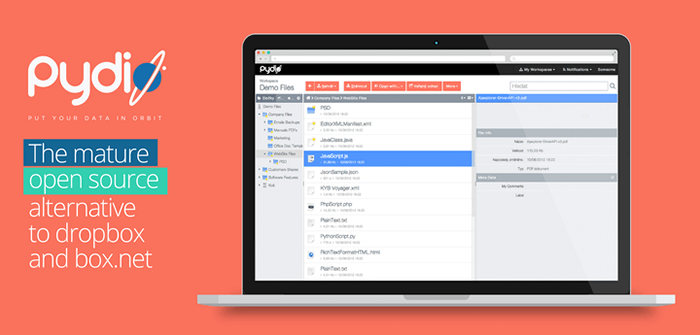
- 1247
- 131
- Noa Faure
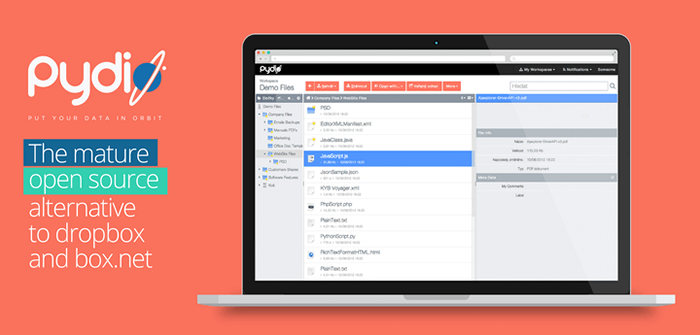 PYDIO - Créer une propre plateforme de partage de fichiers et de synchronisation
PYDIO - Créer une propre plateforme de partage de fichiers et de synchronisation Pydio est une solution open source, sécurisée et puissante de partage de fichiers en ligne et de logiciels de synchronisation qui peut être une alternative à de nombreux systèmes de stockage cloud en ligne. Il est accessible à partir des plateformes Web, de bureau ou mobiles et l'hébergement est privé, vous pouvez donc implémenter vos propres mesures de sécurité.
12 Solutions de stockage cloud open source pour synchroniser vos données en toute sécurité
Fonctionnalités Pydio
Pydio propose les fonctionnalités suivantes:
- Liens sécurisés avec les mots de passe avec une date d'expiration.
- Intégration avec le serveur LDAP / AD pour l'authentification des utilisateurs.
- Surveiller les activités des utilisateurs en temps réel sur le système.
- Création d'un espace de travail à partir de dossiers partagés entre les différents utilisateurs.
- Informer les utilisateurs des modifications de fichiers ou de dossiers.
- Prend en charge SSO avec de nombreux systèmes de gestion de contenu (CMS) tels que WordPress, Joomla, Drupal, Xibo et de nombreux autres, y compris CMS conçu sur mesure.
- Aperçu des fichiers utilisateur tels que l'audio, la vidéo et les documents tels que les documents de bureau, les PDF et bien d'autres.
Dans ce tutoriel, je vais vous guider dans le processus de configuration du portail de partage de fichiers et de synchronisation Pydio sur Rhel/ /Centos et Feutre.
Étape 1: Installation du serveur Web et des dépendances
1. Pydio ne nécessite qu'un serveur Web (Apache, Nginx ou LightTPD) avec PHP 5.1 ou plus avec certaines dépendances telles que GD, Mcrypt, MbString, Domxml, etc. Dans la plupart des distributions d'aujourd'hui, ces bibliothèques sont préinstallées sur l'installation de PHP standard. Sinon, installons-les en utilisant la série suivante de commandes.
Avant d'installer des dépendances, vous devez d'abord activer le référentiel EPEL sous votre système Linux et mettre à jour la base de données du référentiel à l'aide de Yum Package Manager:
# yum installer EPEL-Release # mim mise à jour
Une fois le référentiel activé, vous pouvez désormais installer le serveur Web Apache et les bibliothèques PHP comme indiqué:
# yum -y installer httpd # yum -y installer php php-gd php-ldap php-pear php-xml php-xmlrpc php-mbstring curl php-mcrypt * php-mysql --------------- Sur Fedora 22+ --------------- # dnf -y installer php php-gd php-ldap php-pear php-xml php-xmlrpc php-mbstring curl php-mcrypt * php-mysql
2. Une fois que toutes les extensions de PHP requises sont installées correctement, il est temps d'ouvrir Apache Http et Https ports sur pare-feu.
--------------- Sur Firewalld pour Centos 7 et Fedora 22+ --------------- # Firewall-Cmd --permanent --zone = public --add-Service = http # Firewall-Cmd --permanent --zone = public --add-Service = https # Firewall-Cmd --reload
--------------- Sur iptables pour Centos 6 et Fedora --------------- # iptables -a entrée -p tcp -m tcp --dport 80 -j accepter # iptables -a entrée -p tcp -m tcp --dport 443 -j accepter # / etc / init.d / iptables Enregistrer
Étape 2: Créez une base de données Pydio
3. Pour créer une base de données PYDIO, vous devez avoir un serveur MySQL / MARIADB installé sur le système, sinon, installez-le.
# yum instally mysql mysql-server [sur Centos / rhel 6 et fedora] # yum install mariaDb mariaDb-server [sur Centos 7] # dnf installer mariaDB mariaDb-server [sur Fedora 22+]
Prochaine installation MySQL sécurisée à l'aide de la commande mysql_secure_installation et suivre les instructions à l'écran comme indiqué.
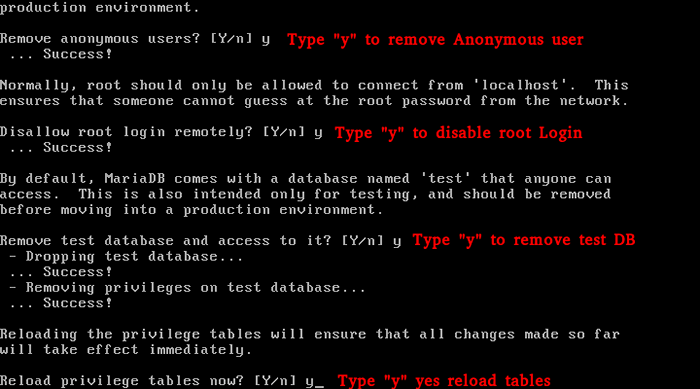 Installation sécurisée MySQL
Installation sécurisée MySQL Maintenant, connectez-vous à MySQL et créez un nouvel utilisateur Pydio et définissez les privilèges de subvention comme indiqué:
Créer une base de données pydio; Créer un utilisateur [Protégé par e-mail] identifié par «Tecmint»; accorder tous les privilèges sur Pydio.* à [e-mail protégé] «localhost» identifié par «tecmint»;
Étape 3: Installation du serveur d'hébergement de fichiers Pydio
4. Ici, nous utiliserons le référentiel officiel Pydio pour installer la version la plus récente du package Pydio à l'aide de la série suivante de commandes.
# rpm -UVH http: // dl.ajaxplorer.info / repos / pydio-lisease-1.noarch.RPM # mim Mise à jour # yum --DisableRepo = pydio-test installer pydio
Étape 4: Configuration du serveur d'hébergement de fichiers Pydio
5. Ouvrez ensuite et ajoutez la configuration suivante à .htaccess Fichier pour activer l'accès Pydio sur le Web comme indiqué:
# vi / var / lib / pydio / public /.htaccess
Ajouter la configuration suivante.
Ordre de refuser, permettez à tous les refus de tous les réécritures sur la base de réécriture pydio_public rewriteDond% request_filename !-f rewriteCond% request_filename !-d réécriture ^ ([a-za-z0-9 _-] +) \.PHP $ Part.php?hachage = 1 $ [QSA] réécriture ^ ([a-za-z0-9 _-] +) - ([a-z] +) $ share.php?hachage = 1 $ & Lang = 2 $ [QSA] REWRITEULE ^ ([A-ZA-Z0-9 _-] +) $.php?hachage = 1 $ [QSA]
Dans Centos 7.X et Fedora 22+ Distributions, vous devez modifier et ajouter les lignes suivantes pydio.confli déposer.
Alias / pydio / usr / share / pydio alias / pydio_public / var / lib / pydio / public options suitSymLinks allowerride limite fileinfo exiger tous les fichiers php_value accédés requise tout ce qui est accordé php_value error_reporting 2 allowerride
6. Configurer suivant php.ini Pour permettre le téléchargement de fichiers max, désactivez la mise en mémoire tampon de sortie PHP et augmentez Memory_limit pour augmenter les performances de Pydio comme indiqué:
# vi / etc / php.ini
post_max_size = 1g upload_max_filesize = 1g output_buffering = off memmor_limit = 1024m
7. Définissez maintenant le codage de charset correct dans votre définition de paramètres régionaux dans le formulaire: en_us.UTF-8. Découvrez d'abord le charmet de système actuel en exécutant la commande suivante.
# echo $ lang
Suivant ouvert / etc / pydio / bootstrap_conf.php fichier et ajouter la ligne suivante.
définir ("ajxp_locale", "en_us.UTF-8 "); 8. Il est recommandé d'utiliser SSL cryptage pour sécuriser toutes les connexions pydio des données sur sécurisé Https réseau. Pour ce faire, installez d'abord le mod_ssl package et ouvrez le fichier suivant et modifiez comme indiqué:
# yum install mod_ssl # vi / etc / pydio / bootstrap_conf.php
Maintenant inconditionnel la ligne suivante en bas du fichier. Cela redirigera automatiquement toute la connexion via HTTPS.
Define ("ajxp_force_ssl_redirect", true); 9. Enfin, redémarrez le serveur Web Apache pour prendre en effet de nouvelles modifications.
# SystemCTL Redémarrer HTTPD.Service [sur Centos 7 et Fedora 22+] # Service Httpd Redémarrer [sur Centos 6 et Fedora]
Étape 5: Démarrez l'assistant d'installation Web Pydio
dix. Ouvrez maintenant votre navigateur Web et saisissez l'URL pour charger l'installateur Web.
http: // localhost / pydio / ou http: // ip-address / pydio /
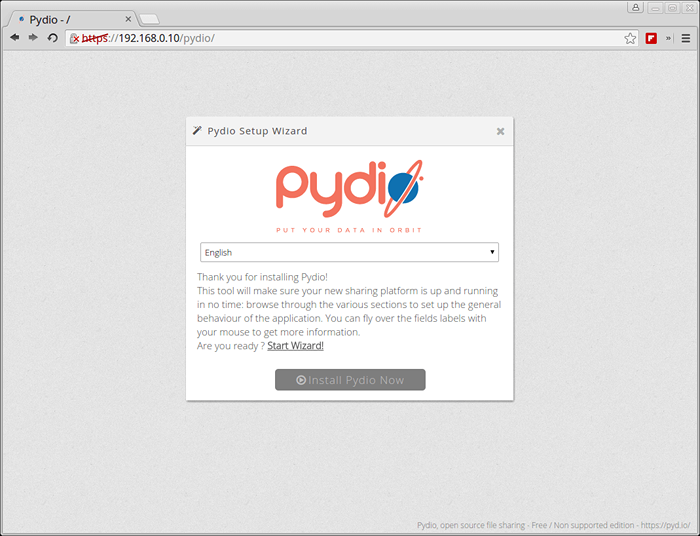 Installateur de Pydio
Installateur de Pydio Clique sur le "Démarrer l'assistant»Et suivez les instructions du programme d'installation de l'écran… .
Créer un compte d'administration Pydio
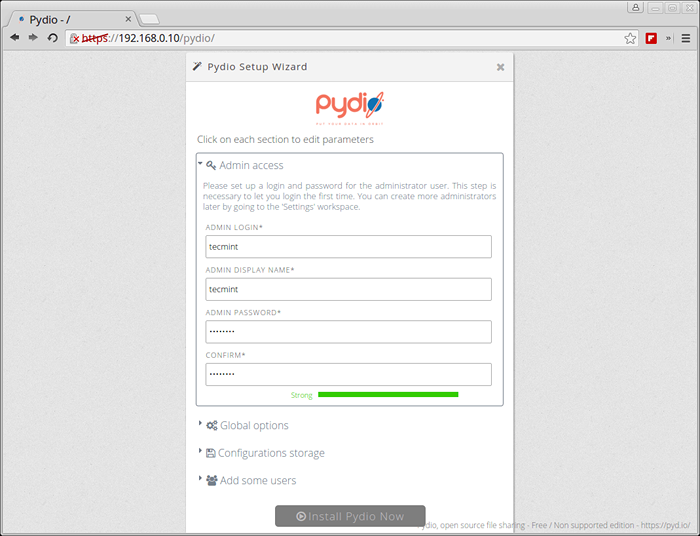 Créer un compte d'administration Pydio
Créer un compte d'administration Pydio Configuration des options globales
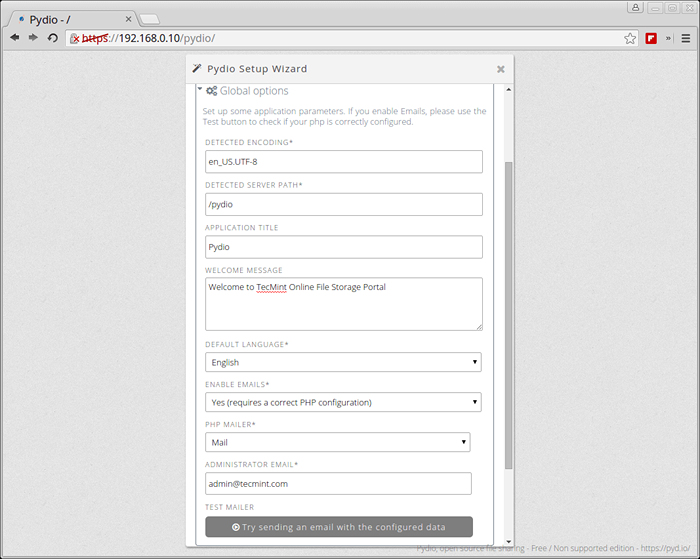 Définir les options globales de Pydio
Définir les options globales de Pydio Configurer la base de données Pydio MySQL
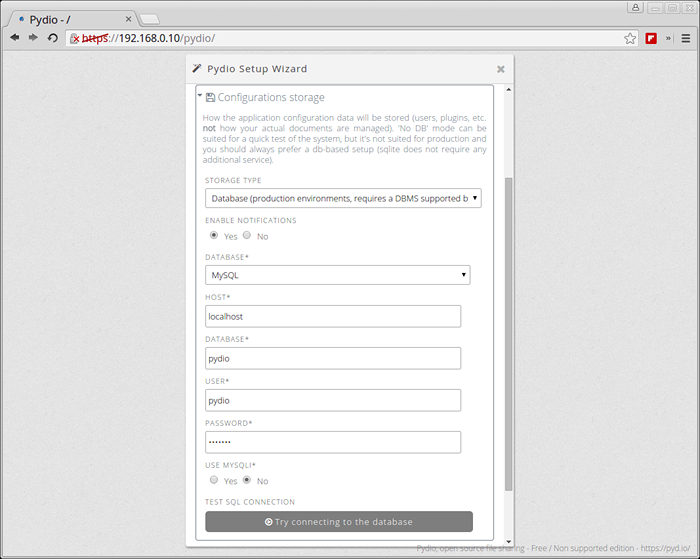 Configurer la base de données Pydio MySQL
Configurer la base de données Pydio MySQL 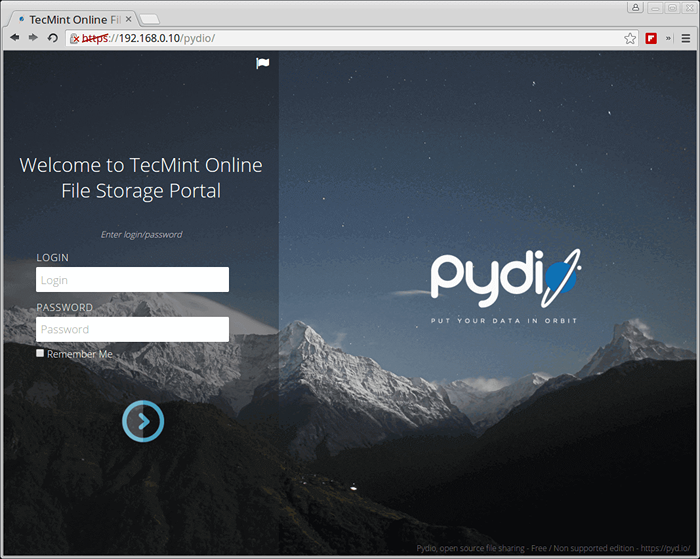 Pydio Connexion
Pydio Connexion 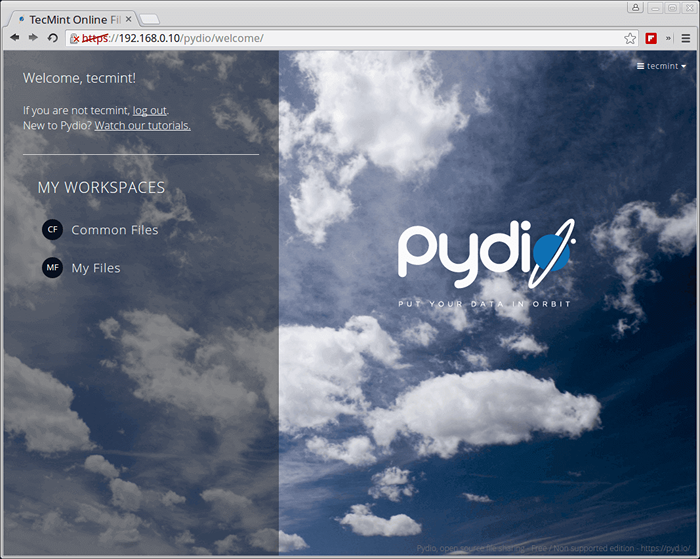 Tableau de bord Pydio
Tableau de bord Pydio Final
Le stockage cloud est en augmentation et de nombreuses entreprises se lancent dans la conception de solutions logicielles de partage de fichiers Web telles que Pydio. J'espère que vous trouverez ce tutoriel utile et si vous connaissez un autre logiciel que vous avez utilisé, ou si vous rencontrez des problèmes lors de l'installation ou de la configuration, faites-le nous savoir en laissant un commentaire. Merci d'avoir lu et restez connecté à Tecmint.
Référence: https: // pyd.io /
- « Mes éditeurs de ligne de commande préférés pour Linux - Quel est votre éditeur?
- 10 commandes fdisk pour gérer les partitions de disque Linux »

